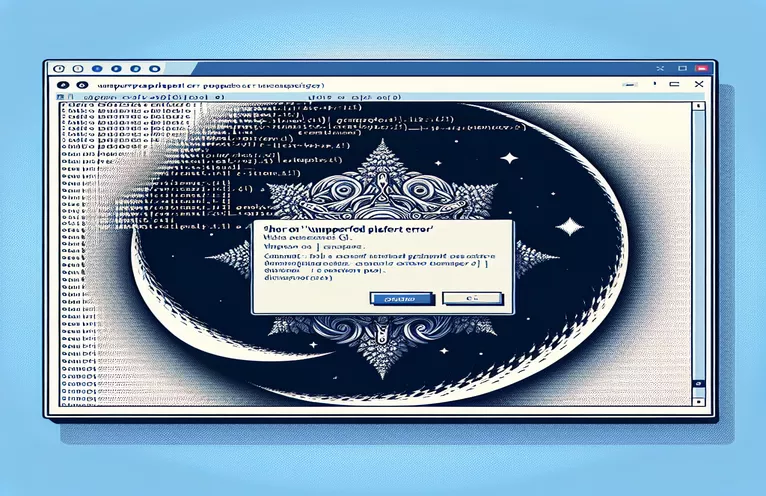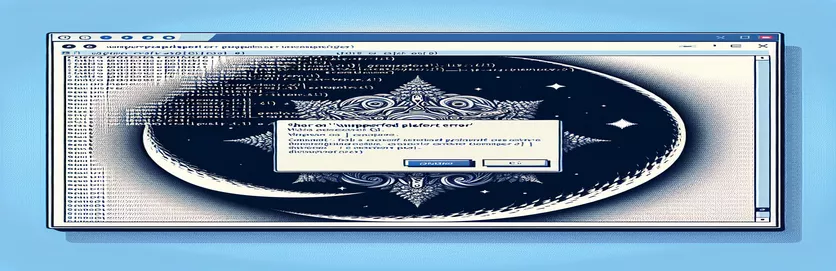વિન્ડોઝ પર "n" સાથે Node.js ઇન્સ્ટોલેશન સમસ્યાઓનું મુશ્કેલીનિવારણ
Node.js પેકેજો ઇન્સ્ટોલ કરતી વખતે ભૂલોનો સામનો કરવો એ નિરાશાજનક હોઈ શકે છે, ખાસ કરીને જ્યારે તમે અલગ પર્યાવરણ માટે રચાયેલ સાધનો સાથે કામ કરી રહ્યાં હોવ. જો તમે તાજેતરમાં ઇન્સ્ટોલ કરવાનો પ્રયાસ કર્યો છે "n" વિન્ડોઝ પર પેકેજ, તમે કદાચ એક વિશિષ્ટ ભૂલ સંદેશનો સામનો કર્યો હશે જે દર્શાવે છે કે પ્લેટફોર્મ અસમર્થિત છે. 🤔
આ સમસ્યા વારંવાર ઊભી થાય છે કારણ કે "n"—એક લોકપ્રિય Node.js વર્ઝન મેનેજર—મુખ્યત્વે Linux અને macOS જેવી યુનિક્સ-આધારિત સિસ્ટમો માટે રચાયેલ છે. "n" નો ઉપયોગ કરવાનો પ્રયાસ કરતા વિન્ડોઝ વપરાશકર્તાઓ ભૂલો અથવા ચેતવણીઓ જોઈ શકે છે, ખાસ કરીને npm કેશ સાફ કર્યા પછી. Windows પર મૂળ બેશ શેલનો અભાવ ચોક્કસ પેકેજો સાથે સુસંગતતા સમસ્યાઓ તરફ દોરી શકે છે.
આ માર્ગદર્શિકામાં, હું તમને જણાવીશ કે આ સમસ્યા શા માટે થાય છે અને તમે તેને ઉકેલવા માટે કયા પગલાં લઈ શકો છો. પછી ભલે તમે નવા Node.js વપરાશકર્તા છો અથવા અનુભવી વિકાસકર્તા, પ્લેટફોર્મ-વિશિષ્ટ પેકેજોને કેવી રીતે સંચાલિત કરવું તે સમજવું તમારા વર્કફ્લોને સરળ બનાવશે. 👍
અંત સુધીમાં, તમારી પાસે વિન્ડોઝ પર Node.js સંસ્કરણોનું સંચાલન કરવાની વૈકલ્પિક રીતોની સ્પષ્ટ સમજ હશે, જેથી તમે સરળતાથી વિકાસ કરવાનું ચાલુ રાખી શકો. ચાલો ઉકેલમાં ડૂબકી લગાવીએ!
| આદેશ | ઉપયોગ અને વર્ણનનું ઉદાહરણ |
|---|---|
| nvm install <version> | નો ઉપયોગ કરીને Node.js નું ચોક્કસ વર્ઝન ઇન્સ્ટોલ કરે છે એનવીએમ (નોડ વર્ઝન મેનેજર) વિન્ડોઝ માટે. Node.js સંસ્કરણો વચ્ચે સ્વિચ કરતી વખતે આ ઉપયોગી છે, ખાસ કરીને જ્યારે ચોક્કસ પેકેજો અથવા પર્યાવરણોને ચોક્કસ સંસ્કરણની જરૂર હોય. |
| nvm use <version> | તે ઇન્સ્ટોલ થઈ ગયા પછી ઉલ્લેખિત Node.js સંસ્કરણ પર સ્વિચ કરે છે. આ આદેશ વપરાશકર્તાઓને વિવિધ નોડ સંસ્કરણો વચ્ચે એકીકૃત સંક્રમણ કરવાની મંજૂરી આપે છે, જ્યારે સંસ્કરણ-આધારિત પેકેજોનો ઉપયોગ કરતી વખતે Windows પર સુસંગતતા સમસ્યાઓ ઘટાડે છે. |
| nvm list | સાથે ઇન્સ્ટોલ કરેલા બધા Node.js વર્ઝન દર્શાવે છે એનવીએમ. આ વપરાશકર્તાઓને ઉપલબ્ધ સંસ્કરણોને ઝડપથી જોવામાં મદદ કરે છે, વિન્ડોઝ સિસ્ટમ્સ પર વિવિધ પ્રોજેક્ટ આવશ્યકતાઓને સંચાલિત કરવાનું સરળ બનાવે છે. |
| curl -L | રીડાયરેક્ટને અનુસરતા -L વિકલ્પ સાથે URL માંથી ફાઇલો ડાઉનલોડ કરે છે. n પેકેજને તેના કાચા સ્ત્રોતમાંથી ડાઉનલોડ કરવા માટે સ્ક્રિપ્ટ્સમાં વપરાય છે. આ Linux વાતાવરણ અને WSL માં નિર્ણાયક છે જ્યાં મૂળ પેકેજ મેનેજર ઉપલબ્ધ ન હોય. |
| chmod +x ./n | n સ્ક્રિપ્ટને એક્ઝેક્યુટેબલ બનાવવા માટે ફાઇલ પરવાનગીઓમાં ફેરફાર કરે છે. ડાઉનલોડ કરેલ સ્ક્રિપ્ટોને અમલ માટે યોગ્ય પરવાનગીઓ છે તેની ખાતરી કરવા માટે Linux અથવા WSL વાતાવરણમાં આ આદેશ જરૂરી છે. |
| sudo ./n latest | Node.js ના નવીનતમ સંસ્કરણને ઇન્સ્ટોલ કરવા માટે એલિવેટેડ પરવાનગીઓ સાથે n સ્ક્રિપ્ટને એક્ઝિક્યુટ કરે છે. આ આદેશનો ઉપયોગ WSL અથવા Linux વાતાવરણમાં થાય છે જ્યાં સિસ્ટમ-વ્યાપી સ્થાપનો માટે એલિવેટેડ વિશેષાધિકારો જરૂરી છે. |
| node -e | Node.js નો ઉપયોગ કરીને આદેશ વાક્યમાંથી સીધા જ JavaScript અભિવ્યક્તિ ચલાવે છે. આ ઉદાહરણમાં, તે n ને ઇન્સ્ટોલ કરવાનો પ્રયાસ કરતા પહેલા OS ને તપાસે છે, બિન-વિન્ડોઝ સિસ્ટમ્સ પર શરતી સ્ક્રિપ્ટ એક્ઝેક્યુશનને મંજૂરી આપે છે. |
| require('child_process').execSync | Node.js સ્ક્રિપ્ટમાંથી સિંક્રનસ રીતે શેલ આદેશો ચલાવે છે. આનો ઉપયોગ OS-વિશિષ્ટ આદેશો ચલાવવા અને વિન્ડોઝ પર ઇન્સ્ટોલેશનને બાયપાસ કરવા જેવી શરતો ઉમેરવા માટે થાય છે. |
| uname -s | Linux અથવા WSL પર્યાવરણમાં ઑપરેટિંગ સિસ્ટમનું નામ પુનઃપ્રાપ્ત કરે છે, સ્ક્રિપ્ટ્સને તે શોધવામાં મદદ કરે છે કે શું તેઓ n જેવા પેકેજો માટે સુસંગત વાતાવરણમાં ચલાવવામાં આવી રહ્યાં છે, જે વિન્ડોઝ પર મૂળ રીતે સમર્થિત નથી. |
| expect(() => execSync('command')).toThrow() | જેસ્ટ યુનિટ ટેસ્ટિંગ કમાન્ડ જે ચકાસે છે કે કમાન્ડ કોઈ ભૂલ ફેંકે છે કે નહીં, OS-આધારિત ભૂલોને સિમ્યુલેટ કરીને અને પકડીને માત્ર બિન-વિન્ડોઝ વાતાવરણમાં જ ચાલતી હોવી જોઈએ તેવી સ્ક્રિપ્ટના પરીક્ષણ માટે ઉપયોગી છે. |
Node.js વર્ઝન મેનેજર્સ ઇન્સ્ટોલ કરવા માટે ક્રોસ-પ્લેટફોર્મ સોલ્યુશન્સ સમજવું
આ સ્ક્રિપ્ટ્સનો મુખ્ય ધ્યેય એ સ્થાપિત કરવાનો પ્રયાસ કરતી વખતે સુસંગતતાના મુદ્દાને ઉકેલવાનો છે "n" વિન્ડોઝ પર પેકેજ. કારણ કે "n" ને બેશ સ્ક્રિપ્ટ તરીકે ડિઝાઇન કરવામાં આવી છે, તે મૂળ રીતે Windows પર ચાલતું નથી. એક ઉકેલ વાપરવા માટે છે nvm-વિન્ડોઝ (વિન્ડોઝ માટે નોડ વર્ઝન મેનેજર), જે વિન્ડોઝ વપરાશકર્તાઓને સુસંગતતા સમસ્યાઓ વિના Node.js ના બહુવિધ સંસ્કરણોને ઇન્સ્ટોલ, સ્વિચ અને સંચાલિત કરવાની મંજૂરી આપીને અનુરૂપ અનુભવ પ્રદાન કરે છે. “nvm install” અને “nvm use” આદેશોનો ઉપયોગ કરીને, તમે વિવિધ પ્રોજેક્ટ્સ સાથે વધુ સારી સુસંગતતાને સક્ષમ કરીને, વિવિધ Node.js સંસ્કરણો વચ્ચે સરળતાથી સ્વિચ કરી શકો છો. આ સોલ્યુશન માત્ર થોડા આદેશો સાથે અમલમાં મૂકવા માટે અસરકારક અને સરળ છે, જે વિકાસકર્તાઓ માટે સુલભ બનાવે છે જેઓ WSL (Windows Subsystem for Linux) 🖥️ જેવા વધારાના સાધનો ઇન્સ્ટોલ કરવા માંગતા નથી.
વપરાશકર્તાઓ કે જેઓ Linux જેવા વાતાવરણમાં કામ કરવાનું પસંદ કરે છે અથવા તેની જરૂર છે તેમના માટે, બીજો અભિગમ Linux (WSL) માટે Windows સબસિસ્ટમનો ઉપયોગ કરવાનું સૂચન કરે છે. WSL ની અંદર, અમે bash સ્ક્રિપ્ટો ચલાવી શકીએ છીએ, જે "n" પેકેજને ઇન્સ્ટોલ કરવાનું શક્ય બનાવે છે. આ સોલ્યુશનમાં, આદેશોમાં કર્લ સાથે “n” સ્ક્રિપ્ટ ડાઉનલોડ કરવી, chmod નો ઉપયોગ કરીને પરવાનગીઓમાં ફેરફાર કરવો અને sudo નો ઉપયોગ કરીને એલિવેટેડ વિશેષાધિકારો સાથે સ્ક્રિપ્ટ ચલાવવાનો સમાવેશ થાય છે. આ આદેશો વિન્ડોઝમાં લિનક્સ સેટઅપની નકલ કરે છે, જે તમને યુનિક્સ-આધારિત સિસ્ટમો માટે વિશિષ્ટ ટૂલ્સનો ઉપયોગ કરવાની મંજૂરી આપે છે. જ્યારે આ સેટઅપને થોડી વધુ પ્રારંભિક ઇન્સ્ટોલેશનની જરૂર છે, તે વિવિધ ઓપરેટિંગ સિસ્ટમ્સમાં સુસંગતતાની જરૂર હોય અથવા જેઓ પહેલેથી જ WSL માં કામ કરે છે તેમના માટે તે શક્તિશાળી છે.
તેમના પર્યાવરણ સેટઅપને સ્વચાલિત કરવા માંગતા વિકાસકર્તાઓ માટે, શરતી npm સ્ક્રિપ્ટ્સ અન્ય ઉકેલ પ્રદાન કરે છે. આ અભિગમમાં, વર્તમાન OS માટેનો ચેક npm package.json ફાઇલમાં સીધો જ એમ્બેડ કરવામાં આવે છે, જો પર્યાવરણ વિન્ડોઝ ન હોય તો જ “n” ઇન્સ્ટોલેશન સ્ક્રિપ્ટ ચાલે છે તેની ખાતરી કરે છે. આ નોડ કમાન્ડ અને child_process ની execSync પદ્ધતિથી પ્રાપ્ત થાય છે, જે Node.js પર્યાવરણમાં સીધા જ OS-વિશિષ્ટ આદેશોને એક્ઝિક્યુટ કરે છે. OS પર આધારિત શરત ઉમેરીને, આ પદ્ધતિ સુગમતા પ્રદાન કરે છે, ખાસ કરીને ક્રોસ-પ્લેટફોર્મ ડેવલપમેન્ટ એન્વાયર્નમેન્ટ માટે જ્યાં Windows, Mac અને Linux વપરાશકર્તાઓને સમાન package.json ફાઇલ શેર કરવાની જરૂર પડી શકે છે 📁.
છેવટે, તમામ ઉકેલો અપેક્ષા મુજબ કાર્ય કરે છે તેની ખાતરી કરવા માટે, જેસ્ટ સાથે યુનિટ પરીક્ષણ રજૂ કરવામાં આવે છે, ખાસ કરીને OS પર આધાર રાખીને આદેશો ચલાવવામાં આવે છે અથવા બાયપાસ થાય છે તે તપાસે છે. જેસ્ટનો ઉપયોગ કરીને, પરીક્ષણો વિન્ડોઝ પર ભૂલો ફેંકતી વખતે બિન-વિન્ડોઝ સિસ્ટમ્સ પર આદેશો સફળતાપૂર્વક એક્ઝિક્યુટ કરે છે કે કેમ તે માન્ય કરે છે, અનિચ્છનીય ઇન્સ્ટોલેશનને ટાળવામાં મદદ કરે છે. પરીક્ષણનું આ સ્તર વિવિધ વાતાવરણમાં કામ કરતી સહયોગી ટીમો માટે ખાસ કરીને મદદરૂપ છે, કારણ કે તે OS-આધારિત ભૂલો સામે રક્ષણ આપે છે. આ ચાર ઉકેલો વિકાસકર્તાઓને તેમની જરૂરિયાતો માટે શ્રેષ્ઠ યોગ્ય પસંદ કરવા માટે સુગમતા આપે છે, ઓપરેટિંગ સિસ્ટમ અવરોધોને ધ્યાનમાં લીધા વિના સરળ પ્રોજેક્ટ સેટઅપની ખાતરી આપે છે.
વિન્ડોઝ સિસ્ટમ્સ પર નોડ વર્ઝન મેનેજર (n) ઇન્સ્ટોલ કરવા માટેનો ઉકેલ
ઉકેલ 1: વિન્ડોઝ માટે nvm સાથે ક્રોસ-પ્લેટફોર્મ Node.js વર્ઝન મેનેજમેન્ટ
// This script offers an alternative to "n" on Windows using nvm-windows,// a Node version manager specifically designed for Windows.// Download and install from https://github.com/coreybutler/nvm-windows// Step 1: Install nvm-windowschoco install nvm// or download installer from GitHub link above/* Step 2: Use nvm commands to manage Node versions on Windows, as follows: */nvm install <version_number> // Install a specific Node.js versionnvm use <version_number> // Switch to desired Node.js versionnvm list // List all installed Node.js versions/* Step 3: Verify installation and set default version */node -v // Check the active Node.js version/* Optional: Use nvm alias default <version_number> to set a default */
શરતી સ્ક્રિપ્ટો સાથે npm માં OS અવરોધોને નિયંત્રિત કરવા માટે વૈકલ્પિક અભિગમ
ઉકેલ 2: npm સ્ક્રિપ્ટ્સમાં OS ચેક્સ ઉમેરો
/* This script demonstrates adding an OS check in the package.json scriptsto avoid attempting to install unsupported packages on Windows. */{"scripts": {"install-n": "node -e \\"if (process.platform !== 'win32') require('child_process').execSync('npm install -g n')\\""}}// Explanation:// The script checks the OS at runtime and installs "n" only if the OS is not Windows.// Run it with "npm run install-n" to see the conditional OS check in action.
WSL વપરાશકર્તાઓ માટે બેશ સ્ક્રિપ્ટ સાથે ક્રોસ-પ્લેટફોર્મ નોડ વર્ઝન મેનેજર
ઉકેલ 3: વિન્ડોઝ પર n ઇન્સ્ટોલેશન માટે WSL માં બેશ સ્ક્રિપ્ટ
#!/bin/bash# This script runs in Windows Subsystem for Linux (WSL) and installs n for managing Node.js versions.echo "Installing n for WSL..."if [ "$(uname -s)" == "Linux" ]; thencurl -L https://raw.githubusercontent.com/tj/n/master/bin/n -o nchmod +x ./nsudo ./n latestecho "Node.js version managed with n in WSL"elseecho "This script requires WSL on Windows"fi// Explanation:// The script uses curl to download and install "n" in WSL (Linux subsystem on Windows).// It checks for a Linux environment, ensuring it doesn't run on native Windows.
ક્રોસ-પ્લેટફોર્મ પેકેજ મેનેજમેન્ટ સ્ક્રિપ્ટ માટે યુનિટ ટેસ્ટ
ઉકેલ 4: ક્રોસ-પ્લેટફોર્મ એનપીએમ સ્ક્રિપ્ટ્સ માટે જેસ્ટ યુનિટ ટેસ્ટ
const { execSync } = require('child_process');describe('Cross-platform Script Test', () => {test('runs install-n script on non-Windows OS', () => {if (process.platform !== 'win32') {expect(() => execSync('npm run install-n')).not.toThrow();}});test('bypasses install-n script on Windows OS', () => {if (process.platform === 'win32') {expect(() => execSync('npm run install-n')).toThrow();}});});// This Jest test suite validates that the "install-n" script executes as expected// only on non-Windows platforms, helping catch OS-related issues proactively.
વિન્ડોઝ પર Node.js સંસ્કરણોનું સંચાલન કરવા માટેના વિકલ્પોની શોધખોળ
Node.js સાથે કામ કરતી વખતે, વિવિધ આવશ્યકતાઓ સાથે વિવિધ પ્રોજેક્ટ્સ પર કામ કરતા વિકાસકર્તાઓ માટે બહુવિધ સંસ્કરણોનું સંચાલન કરવું મહત્વપૂર્ણ છે. જો કે, Windows વપરાશકર્તાઓ અનન્ય પડકારોનો સામનો કરે છે, ખાસ કરીને જ્યારે પેકેજો ગમે છે "n" તે મુખ્યત્વે યુનિક્સ-આધારિત છે અને મૂળ રીતે ચાલતા નથી. સદનસીબે, ત્યાં ઘણા વૈકલ્પિક અભિગમો છે જે આ પ્રક્રિયાને સરળ બનાવે છે. એક લોકપ્રિય વિકલ્પનો ઉપયોગ કરી રહ્યો છે nvm-વિન્ડોઝ, એક Node.js વર્ઝન મેનેજર ખાસ કરીને વિન્ડોઝ સિસ્ટમ્સ માટે રચાયેલ છે. "n" થી વિપરીત, તે વિન્ડોઝ પર એકીકૃત રીતે કાર્ય કરે છે, બહુવિધ Node.js સંસ્કરણોને ઇન્સ્ટોલ કરવા, સ્વિચ કરવા અને સંચાલિત કરવા માટે આદેશો પ્રદાન કરે છે. એનવીએમ-વિન્ડોઝનો ઉપયોગ ખાસ કરીને એવા વિકાસકર્તાઓ માટે ઉપયોગી છે કે જેઓ લિનક્સ-વિશિષ્ટ ટૂલ્સની જરૂર વગર સુસંગતતાની ખાતરી કરીને વારંવાર પ્રોજેક્ટ્સ સ્વિચ કરે છે.
બીજો વિકલ્પ છે Linux (WSL) માટે વિન્ડોઝ સબસિસ્ટમ, જે વપરાશકર્તાઓને વિન્ડોઝની અંદર Linux પર્યાવરણ ચલાવવા માટે પરવાનગી આપે છે. WSL બેશ સ્ક્રિપ્ટો સાથે સુસંગતતાને સક્ષમ કરે છે, જેમ કે “n” પેકેજ, લવચીક ક્રોસ-પ્લેટફોર્મ સોલ્યુશન ઓફર કરે છે. WSL સેટ કરીને, વપરાશકર્તાઓ ડ્યુઅલ-બૂટ કર્યા વિના અથવા વર્ચ્યુઅલ મશીનનો ઉપયોગ કર્યા વિના વિન્ડોઝ પર Linux આદેશો ચલાવી શકે છે. જેઓ Linux અને Windows બંને વાતાવરણ સાથે કામ કરે છે, તેમના માટે આ એક આદર્શ ઉકેલ હોઈ શકે છે કારણ કે તે સુસંગતતાના અંતરને દૂર કરે છે, જે Windows પર સીધા Linux-નેટિવ પેકેજોના ઇન્સ્ટોલેશન અને ઉપયોગને મંજૂરી આપે છે. 🎉
છેલ્લે, ઓટોમેશન અને સુસંગતતાની જરૂરિયાતને સંબોધવા માટે, OS-વિશિષ્ટ તપાસ સાથે npm સ્ક્રિપ્ટો ક્રોસ-પ્લેટફોર્મ વિકાસને સરળ બનાવી શકે છે. માં શરતી સ્ક્રિપ્ટો ઉમેરીને package.json, વિકાસકર્તાઓ ઓપરેટિંગ સિસ્ટમ પર આધારિત પેકેજ ઇન્સ્ટોલેશન જેવી ક્રિયાઓને સ્વચાલિત કરી શકે છે. આ સોલ્યુશન એ સુનિશ્ચિત કરે છે કે સ્ક્રિપ્ટો માત્ર સુસંગત સિસ્ટમો પર જ ચલાવવામાં આવે છે, ભૂલો ઘટાડે છે અને ટીમના સહયોગને વધારે છે, ખાસ કરીને જ્યારે પ્રોજેક્ટ્સમાં Windows અને Unix- આધારિત OS બંને સામેલ હોય. આ અભિગમ માત્ર સમય બચાવતો નથી પણ વિન્ડોઝ-આધારિત વિકાસકર્તાઓ માટે પેકેજ મેનેજમેન્ટને સરળ અને વધુ વિશ્વસનીય બનાવે છે. 👍
વિન્ડોઝ પર Node.js વર્ઝનના સંચાલન વિશે સામાન્ય પ્રશ્નો
- હું કેવી રીતે ઇન્સ્ટોલ કરી શકું "n" વિન્ડોઝ પર?
- ની સીધી ઇન્સ્ટોલેશન "n" પ્લેટફોર્મ મર્યાદાઓને કારણે Windows પર શક્ય નથી. તેના બદલે, ઉપયોગ કરો nvm-windows અથવા સ્થાપિત કરો ડબલ્યુએસએલ Linux-આધારિત સ્ક્રિપ્ટો ચલાવવા માટે.
- nvm-windows શું છે અને તે n થી કેવી રીતે અલગ છે?
- nvm-windows એ Node.js વર્ઝન મેનેજર છે જે ખાસ કરીને Windows માટે રચાયેલ છે, જ્યારે "n" યુનિક્સ-આધારિત અને મુખ્યત્વે Linux અને macOS સાથે સુસંગત છે.
- શું હું વિવિધ OS માં સમાન package.json સ્ક્રિપ્ટનો ઉપયોગ કરી શકું?
- હા! OS-વિશિષ્ટ ચેક ઇન ઉમેરવું package.json સ્ક્રિપ્ટો ખાતરી કરી શકે છે કે આદેશો માત્ર સુસંગત સિસ્ટમો પર ચાલે છે, ક્રોસ-પ્લેટફોર્મ સહયોગને સરળ બનાવે છે.
- મને વિન્ડોઝ પર "એન માટે અસમર્થિત પ્લેટફોર્મ" ભૂલ શા માટે મળે છે?
- આ ભૂલ દેખાય છે કારણ કે "n" યુનિક્સ શેલની જરૂર છે, જે વિન્ડોઝ પર મૂળ રીતે ઉપલબ્ધ નથી. ઉપયોગ કરીને nvm-windows અથવા ડબલ્યુએસએલ આ સમસ્યાને ટાળવામાં મદદ કરી શકે છે.
- કયા આદેશો વિન્ડોઝ પર Node.js સંસ્કરણોને સંચાલિત કરવામાં મદદ કરે છે?
- સામાન્ય આદેશોનો સમાવેશ થાય છે nvm install આવૃત્તિઓ સ્થાપિત કરવા માટે, nvm use આવૃત્તિઓ સ્વિચ કરવા માટે, અને nvm list વિન્ડોઝ પર ઉપલબ્ધ સંસ્કરણો જોવા માટે.
- શું npm કેશ સાફ કરતી વખતે --force નો ઉપયોગ કરવો સલામત છે?
- આ npm clean cache --force આદેશ સલામત છે પરંતુ સાવધાની સાથે ઉપયોગ કરવો જોઈએ, કારણ કે તે કેટલાક npm સુરક્ષાને અક્ષમ કરે છે, જે અજાણતા ડેટા ક્લિયરિંગ તરફ દોરી શકે છે.
- શું હું ઇન્સ્ટોલ કરી શકું છું n વિન્ડોઝ પર WSL દ્વારા?
- હા, સાથે ડબલ્યુએસએલ ઇન્સ્ટોલ કરેલ છે, તમે ઇન્સ્ટોલ કરવા માટે bash આદેશોનો ઉપયોગ કરી શકો છો "n", લિનક્સ અને વિન્ડોઝ એન્વાયર્નમેન્ટ્સ વચ્ચેના અંતરને દૂર કરવું.
- ટીમ પર Node.js વર્ઝનને મેનેજ કરવા માટેની શ્રેષ્ઠ પદ્ધતિઓ કઈ છે?
- જેવા ક્રોસ-પ્લેટફોર્મ ટૂલ્સનો ઉપયોગ કરવો nvm-windows અથવા માં OS-ચેકિંગ સ્ક્રિપ્ટો ઉમેરી રહ્યા છે package.json સહયોગી પ્રોજેક્ટ્સ માટે સરળ સંસ્કરણ સંચાલનની ખાતરી કરે છે.
- હું મારા વર્તમાન Node.js સંસ્કરણને કેવી રીતે ચકાસી શકું?
- ઉપયોગ કરો node -v તમારા વર્તમાન Node.js સંસ્કરણને તપાસવા માટે. બહુવિધ સંસ્કરણો માટે, nvm list તમામ ઇન્સ્ટોલ કરેલ વર્ઝન પ્રદર્શિત કરશે.
- શું હું Windows પર ડિફોલ્ટ Node.js વર્ઝન સેટ કરી શકું?
- હા, સાથે nvm-windows, તમે ઉપયોગ કરીને ડિફોલ્ટ સંસ્કરણ સેટ કરી શકો છો nvm alias default <version> સુસંગત સંસ્કરણ વપરાશ માટે.
વિન્ડોઝ પર Node.js વર્ઝન મેનેજમેન્ટને લપેટવું
વિન્ડોઝ પર કામ કરતી વખતે, વિકાસકર્તાઓ "n" જેવા યુનિક્સ-વિશિષ્ટ ટૂલ્સ સાથે ઇન્સ્ટોલેશનમાં ભૂલો કરી શકે છે. સદનસીબે, nvm-વિન્ડોઝ અને WSL સુસંગતતા મુદ્દાઓ વિના Node.js સંસ્કરણોનું સંચાલન કરવા માટે શક્તિશાળી ઉકેલો પ્રદાન કરે છે. વિન્ડોઝ પર લિનક્સ જેવું વાતાવરણ પૂરું પાડવા માટે સીધા નોડ સ્વિચિંગથી લઈને દરેક ટૂલમાં અનન્ય ફાયદા છે.
યોગ્ય અભિગમ પસંદ કરવો એ તમારી ચોક્કસ જરૂરિયાતો પર આધાર રાખે છે. સીમલેસ નોડ વર્ઝન સ્વિચિંગ માટે, nvm-વિન્ડોઝ હલકો, અસરકારક પસંદગી છે. વ્યાપક ક્રોસ-પ્લેટફોર્મ સપોર્ટની જરૂર હોય તેવા લોકો માટે, WSL સંપૂર્ણ Linux વાતાવરણ પૂરું પાડે છે, જે ઇન્સ્ટોલેશન ભૂલોને ભૂતકાળની વાત બનાવે છે. 👌
Node.js ઇન્સ્ટોલેશન સોલ્યુશન્સ માટે સંસાધનો અને સંદર્ભો
- સાથે Node.js વર્ઝન ઇન્સ્ટોલ અને મેનેજ કરવા માટે દસ્તાવેજીકરણ nvm-વિન્ડોઝ. nvm-windows GitHub રીપોઝીટરી
- નો ઉપયોગ કરવા માટેની સૂચનાઓ અને વિગતો n યુનિક્સ-આધારિત સિસ્ટમો પર Node.js સંસ્કરણ સંચાલન માટે પેકેજ. n પેકેજ GitHub રિપોઝીટરી
- Linux (WSL) માટે વિન્ડોઝ સબસિસ્ટમ માટે વિહંગાવલોકન અને સેટઅપ માર્ગદર્શિકા, વિન્ડોઝ OS પર Linux આદેશો અને સ્ક્રિપ્ટ્સને સક્ષમ કરે છે. Microsoft WSL દસ્તાવેજીકરણ
- npm સત્તાવાર દસ્તાવેજીકરણ, npm કેશ હેન્ડલિંગ, સફાઈ આદેશો અને OS-વિશિષ્ટ ભૂલોને આવરી લે છે. npm દસ્તાવેજીકરણ
- બહુવિધ OS માં Node.js સંસ્કરણ સંચાલન માટે મૂળભૂત માર્ગદર્શિકાઓ અને મુશ્કેલીનિવારણ ટીપ્સ. Node.js સત્તાવાર દસ્તાવેજીકરણ